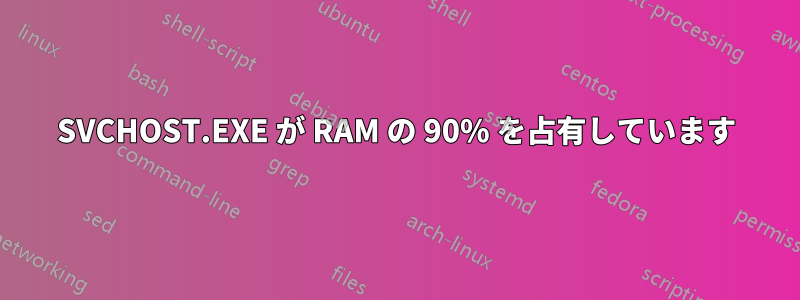
友人のラップトップは、動作に大量のメモリを消費する svchost.exe のせいでいつもクラッシュします。動作中は RAM の約 90% が使用されています。多くの友人が、ウイルスが原因だと言っています。Windows を再インストールせずにこの問題を解決するにはどうすればよいでしょうか? 非常に多くのアプリケーションがインストールされており、バックアップがまだ作成されていないためです。
答え1
SVCHost は RAM の 90% を占有していません。
そうであると言っているソフトウェアをお持ちの方もいらっしゃると思いますが、そうではないと断言します。
SVCHost は基本的に、Microsoft が複数の「サービス」を 1 つのプロセスのように見せるために使用する、巧妙な (文書化された) トリックです。問題の本当の原因は、実際には SVCHost であることはほとんどありませんが、SVCHost に偽装されたプロセスの 1 つにあります。確かに、これによってトラブルシューティングが複雑になります。ただし、速度面での利点もあるため、複数のソフトウェアを 1 つの「プロセス」に統合することには、正当な目的があります (したがって、これは必ずしもウイルスを示すものではありません)。
試してください:
TASKLIST /SVC
次に、PID をいくつかのサービスに一致させることができます。
または、リソース モニター (タスク マネージャー、パフォーマンス タブ)、CPU を試してください。「サービス」セクション (展開する必要がある場合があります) で、PID で並べ替えて、どのサービスがそれを使用しているかを確認できます。
ビジネスの世界では、ディスクを大量に使用するソフトウェア (バックアップ ソフトウェアなど) が原因となることがよくあることがわかりました。このようなソフトウェアは、低レベルで処理するドライバーと連携して動作することが多く、そのため、このようなアクションには、ユーザーとの対話性 (適切な「プロセス」名の表示など) よりも速度を重視して設計されたソフトウェアが関係していることが多いと考えられます。
とはいえ、ウイルスは CPU 使用率の上昇などの問題を引き起こす可能性があり、SVCHost.exe として隠れていることが知られています。したがって、ウイルスに対処している可能性があります。ただし、そうでない可能性もあります。多くのコンピューター (専門的に管理されている複数の企業) のトラブルシューティングを行った経験では、悪意のあるソフトウェアはまれなケースでした。徹底的なトラブルシューティングにより、ウイルス活動以外の修正可能な原因が見つかることがよくあります。
答え2
このメモリ使用量は、新しい更新プログラムをスキャンする Windows Update によって発生する可能性があります。Microsoft は、メモリ使用量を削減する更新プログラムをリリースしました。
Windows 7 用 Windows Update クライアント: 2015 年 6 月
https://support.microsoft.com/ja-jp/kb/3050265 より
このアップデートに含まれる修正
この更新プログラムは、スキャン中にシステム パフォーマンスが低下する可能性がある問題に対処します。この問題は、物理メモリの量が少ないコンピューターに最も大きな影響を及ぼします。
アップデートをダウンロードしてインストールします。
32ビット:http://www.microsoft.com/en-us/download/details.aspx?id=47352
64ビット:http://www.microsoft.com/en-us/download/details.aspx?id=47351
答え3
svchost ビューアを使用してみてください。https://svchostviewer.codeplex.com/
別のウェブサイトから(どこだったか思い出せない):
アプリケーションがWindowsコンピュータからインターネットにアクセスしています
これを実現するのに役立つサードパーティ ツールは多数あります。そのようなツールの一般的な例としては、Nirsoft の CurrPorts があります。これは、開いているすべての接続とリッスン ポートを表示するポータブル アプリケーションです。
しかし、サードパーティのオプションを使用せずにこれをネイティブに確認したい場合はどうすればよいでしょうか。これを行うには、Windows PowerShell または非常に人気があり使いやすいコマンド プロンプトを使用できます。次の手順は、コマンド プロンプトを使用してインターネット帯域幅を使用しているアプリケーションを検出するのに役立ちます。これは、接続を追跡する最もシンプルで簡単な方法の 1 つです。
ステップ 1: キーボードの Windows キーを押して、「cmd.exe」と入力して検索します。
ステップ 2: cmd.exe を管理者として実行する必要があります。これを行うには、それを右クリックして、「管理者として実行」を選択します。
ステップ 3: 次のコマンドを入力して Enter キーを押します。
netstat -bona
これにより、アクティブな接続がすべてリストされます。そのリストを svchost ビューアと照合して、適切な手順で項目を削除できます。
これは、タスクマネージャー内のすべてのsvchost.exe項目の正当性を検証するために私が見つけた最良の方法です。
幸運を
答え4
これは、使用するソフトウェアが合法的にライセンスされていることを確認するために継続的に実行されるクラックや USB ドングル、または CPU リソースを消費するサービスとして実行される何らかのタイプのウイルスによって発生する可能性があります。


